「準備中 / 営業中」看板作成ツール
営業時間
文字色
キャンバス外枠:
連絡先
3Dテキスト効果:
「準備中 / 営業中」看板作成ツール使い方ガイド
このツールを使えば、お店やイベントで使える「準備中」または「営業中」の看板を簡単に作成できます。以下の手順で、オリジナルの看板をデザインしてみましょう。
表示モードの選択: 画面上部の「準備中」と「営業中」のタブをクリックして、作成したい看板の種類を選びます。選択したタブに応じて、看板のメインテキストと上部ラベルが自動的に切り替わります。
営業時間の入力: 「営業時間 開始」と「営業時間 終了」の欄に、お店の営業時間を入力してください。入力された時間は、看板の下部ラベルにリアルタイムで反映されます。
文字色のカスタマイズ: 「上部ラベル文字色」「中央メイン文字色」「下部ラベル文字色」のカラーピッカーを使って、各テキスト部分の色を自由に変更できます。お好みの色を選んで、看板の雰囲気を調整しましょう。
書体の選択: 「書体」のドロップダウンメニューから、看板全体のフォントを選べます。「標準ゴシック」「明朝体」「游ゴシック体」「游明朝体」など、複数の選択肢があります。プレビューを見ながら、イメージに合う書体を選択してください。
背景の選択: 「背景選択」オプションで、看板の背景をカスタマイズできます。
画像背景: 5種類の木目調やテクスチャ画像(濃茶木目、明茶木目、パイン木目、ベージュ紙、濃灰スレート)から選択できます。ラジオボタンで選ぶと、プレビューに即時反映されます。
単色背景: 「単色」ラジオボタンを選ぶと、カラーピッカーが表示されます。好きな色を選んで、シンプルな背景を作成できます。
3Dテキスト効果: 「3Dテキスト効果」セクションで、中央のメインテキスト(「準備中」または「営業中」)に立体感を加えることができます。「有効にする」チェックボックスをオンにすると、詳細設定が表示されます。
深さ: 3D効果の奥行きを調整します。
Xオフセット / Yオフセット: 影の水平・垂直方向の位置を調整します。
影の色: 3D効果の影の色を指定します。
これらの設定を変更すると、プレビューにリアルタイムで反映され、より印象的な看板を作成できます。
キャンバス外枠の設定: 「キャンバス外枠」セクションで、看板全体を囲む枠線の太さと色を設定できます。
太さ (px): 枠線の太さをピクセル単位で調整します。0にすると枠線は表示されません。
色: 枠線の色をカラーピッカーで選択します。プレビューの確認: すべての設定は、画面中央のキャンバス(看板プレビューエリア)にリアルタイムで反映されます。変更を加えながら、理想の看板デザインを追求してください。
完成した看板の利用: デザインが完成したら、「PNGとしてダウンロード」ボタンをクリックすると、作成した看板がPNG画像ファイルとしてお使いのコンピュータに保存されます。「印刷する」ボタンをクリックすると、印刷プレビューが表示され、直接印刷することができます。
これらの機能を活用して、あなただけのおしゃれで実用的な看板を作成してください!
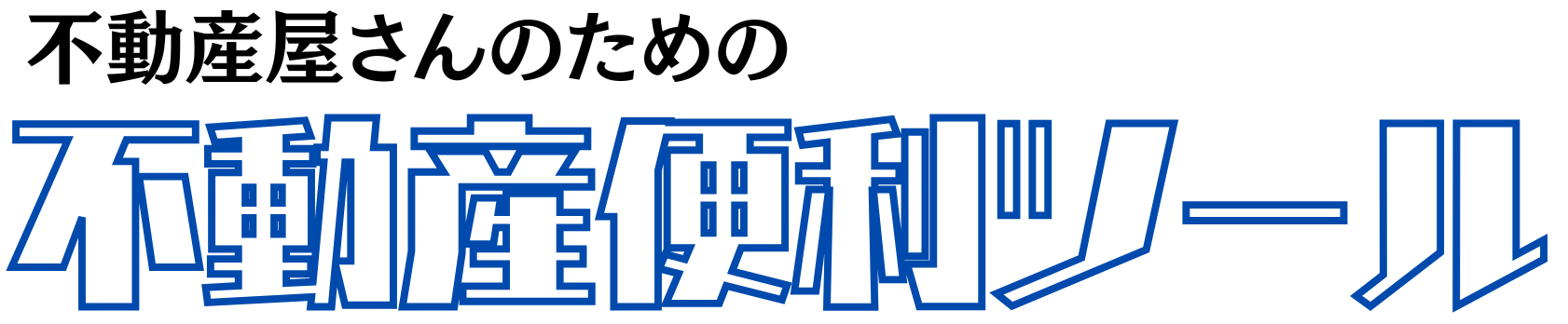
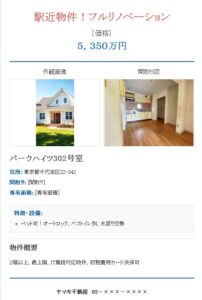
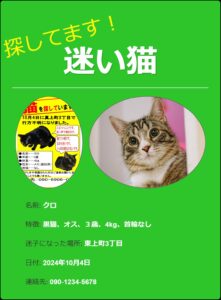





コメント